Yarn ist der beliebteste Paketmanager für Node JS und auch mit npm kompatibel. Es bietet Hilfe bei der Automatisierung der Prozessinstallation und -konfiguration und entfernt problemlos zusätzliche npm-Pakete. Yarn ist in Bezug auf die Paketinstallationsgeschwindigkeit vergleichsweise schneller als npm und kann verschiedene Pakete gleichzeitig installieren. Daher wird es als gute Wahl gegenüber npm angesehen.
In diesem Artikel erfahren Sie, wie Sie Yarn installieren und NodeJS-Abhängigkeiten auf CentOS 8 über die Befehlszeile verwalten.
Melden Sie sich zunächst als Root-Benutzer an und öffnen Sie das Terminalfenster mit Strg + Alt + t.
Installation von Yarn auf CentOS 8
Sie müssen die folgenden Schritte ausführen, um Garn unter CentOS 8 zu installieren:
Node js installieren
Sie stellen sicher, dass das node js-Paket auf Ihrem System installiert ist. Wenn es nicht installiert ist, verwenden Sie den folgenden Befehl, um es auf Ihrem System zu installieren:
$ sudo dnf install @nodejs
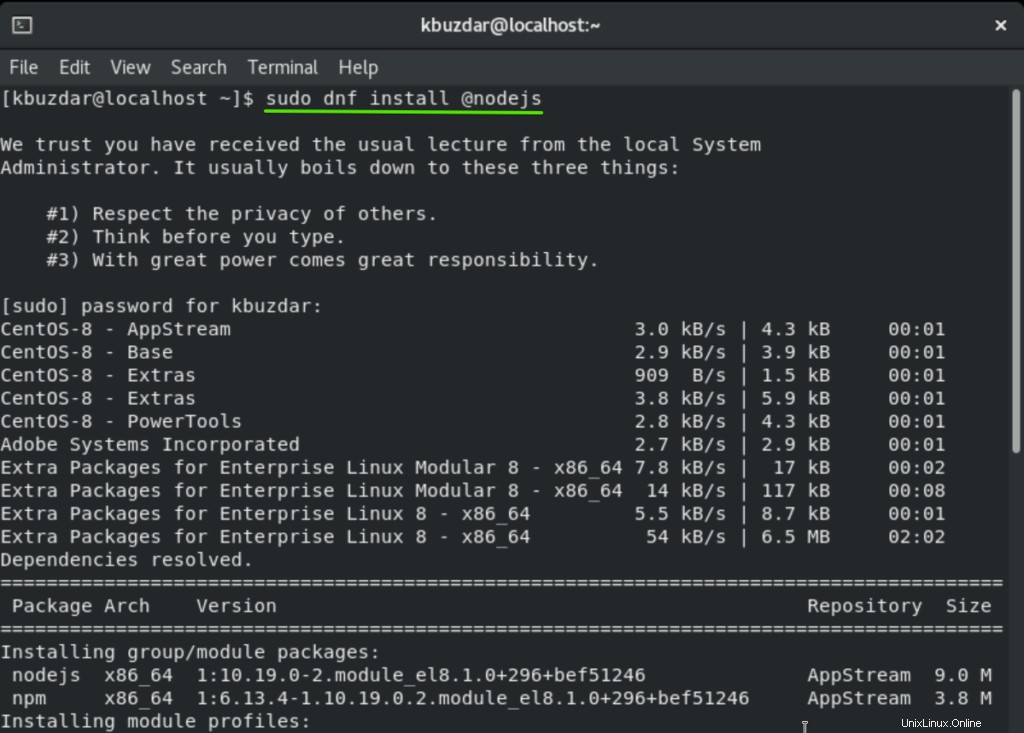 Drücken Sie „y“, um die Installation des Pakets zu bestätigen. Nach einer Weile wird auf dem Terminal der Status „abgeschlossen“ angezeigt, der Sie darüber informiert, dass Node js erfolgreich auf Ihrem System installiert wurden.
Drücken Sie „y“, um die Installation des Pakets zu bestätigen. Nach einer Weile wird auf dem Terminal der Status „abgeschlossen“ angezeigt, der Sie darüber informiert, dass Node js erfolgreich auf Ihrem System installiert wurden.
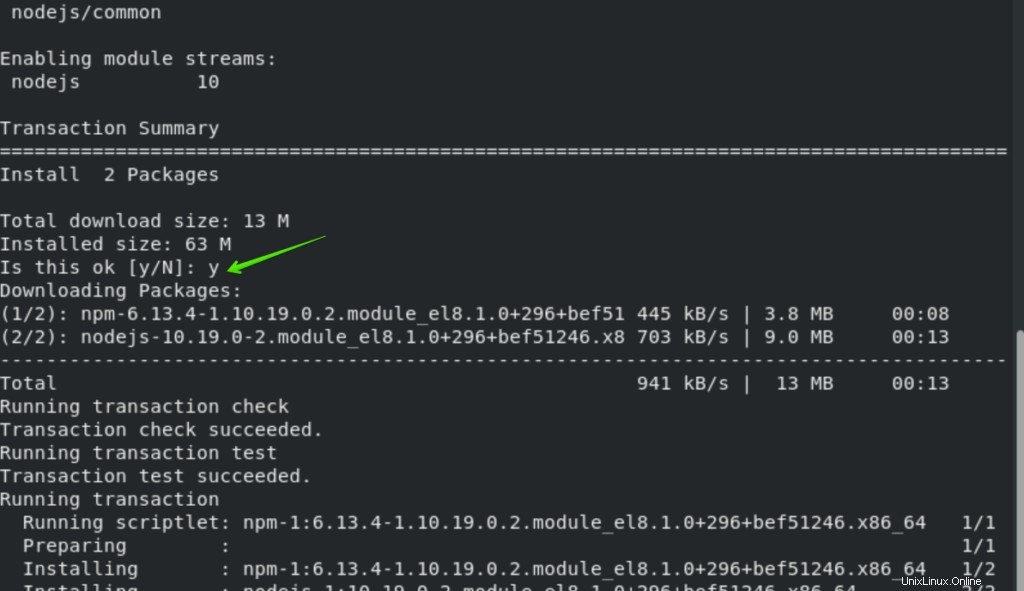
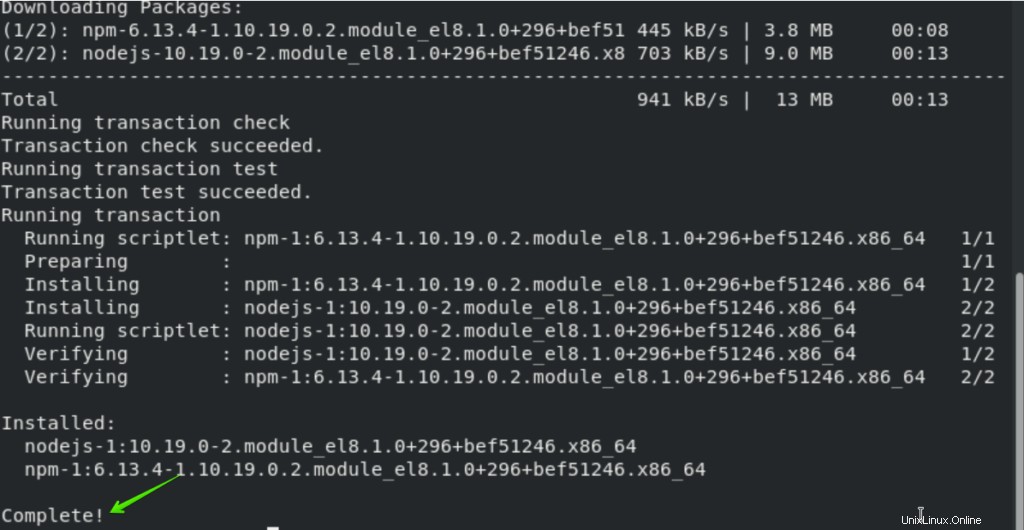
Yarn-Repository aktivieren
Sie aktivieren das Yarn-Repository auf Ihrem System und importieren den GPG-Schlüssel des Repositorys:
$ curl --silent --location https://dl.yarnpkg.com/rpm/yarn.repo | sudo tee /etc/yum.repos.d/yarn.repo
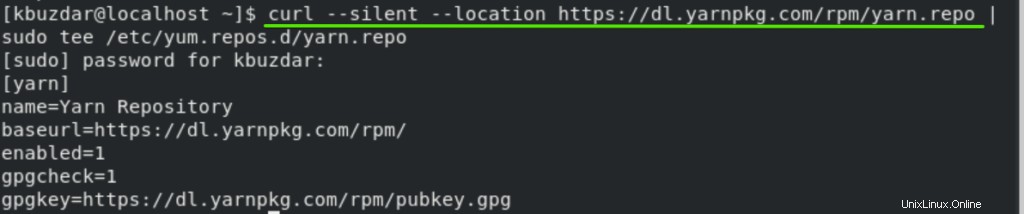
$ sudo rpm --import https://dl.yarnpkg.com/rpm/pubkey.gpg
Das offizielle Yarn-Repository enthält die neueste Version.
Installieren Sie Yarn unter CentOS 8
Sobald das Garn-Repository aktiviert ist, ist es jetzt an der Zeit, Garn auf CentOS 8 zu installieren. Dazu geben Sie den folgenden Befehl auf dem Terminal ein:
$ sudo dnf install yarn
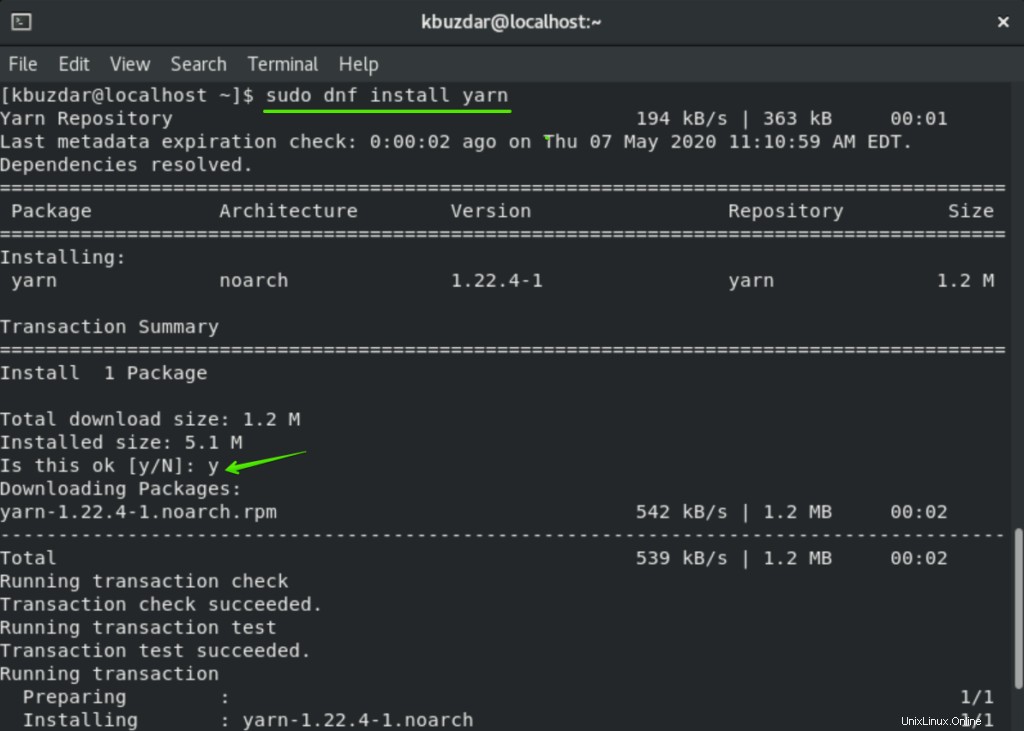
Sie drücken "y", um das Herunterladen aller erforderlichen Garnpakete zuzulassen.
Überprüfen Sie die Garnversion
Sobald die Installation von Garn abgeschlossen ist, können Sie nun die Installation der Garnversion auf Ihrem System mit dem folgenden Befehl überprüfen:
$ yarn –version

Die installierte Version von Garn wird auf dem Terminal angezeigt.
Erstellen Sie ein neues Projekt mit Garn
Das Garn wurde erfolgreich auf CentOS 8 installiert, wir werden mehr über einige nützliche Garnbefehle erfahren.
Der Garnbefehl „init“ wird verwendet, um ein neues Garnprojekt zu erstellen. Der Befehl init wird mit dem Projektnamen auf dem Terminal ausgeführt.
Wenn Sie beispielsweise ein neues Garnprojekt mit dem Namen my_project erstellen möchten, führen Sie den folgenden Befehl auf dem Terminal aus:
$ yarn init my_project
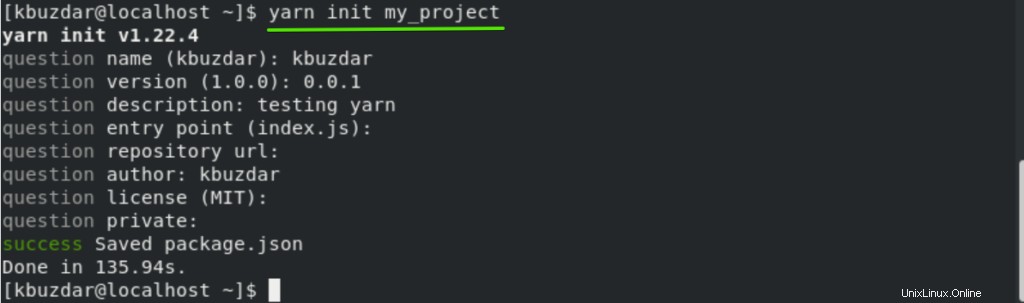
Sie können Ihrem Projekt auch einen beliebigen anderen Namen gemäß Ihren Anforderungen geben. Das Skript wird auf dem Terminal angezeigt, das Ihnen einige Fragen stellt. Sie können entweder antworten oder die Eingabetaste drücken, um die Standardwerte einzustellen.
Hinzufügen oder Entfernen von Abhängigkeiten
Sie können ein neues Paket mit Garn installieren oder hinzufügen. Geben Sie den folgenden Befehl ein, um ein neues Paket zu erstellen:
$ Garn füge [package_name] hinzu
Sie können ein Paket auch aus den Abhängigkeiten des Garnprojekts entfernen. Zu diesem Zweck rufen Sie den Befehl zum Entfernen des Garns mit dem Paketnamen auf:
$ Garn entfernen [package_name]
Sie können auch alle Abhängigkeiten eines bestehenden Projekts installieren, die in der Datei „package.json“ definiert sind. Verwenden Sie den folgenden Befehl:
$ Garn
Oder
$ Garn installieren
Schlussfolgerung
In diesem Artikel habe ich die schrittweise Installation von Garn unter CentOS 8 erklärt und Projektabhängigkeiten verwaltet. Ich hoffe, dieser Artikel würde Ihnen helfen. Mit Garn können Sie Projekte einfach bereitstellen. Im Falle eines Problems können Sie Ihr Feedback über Kommentare abgeben.